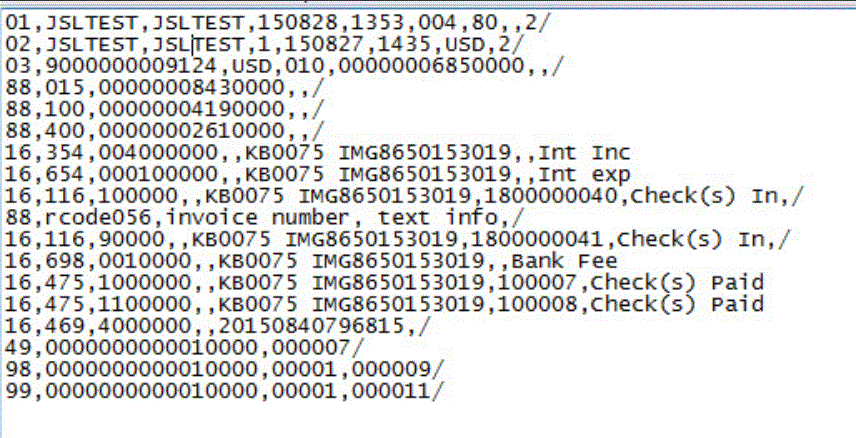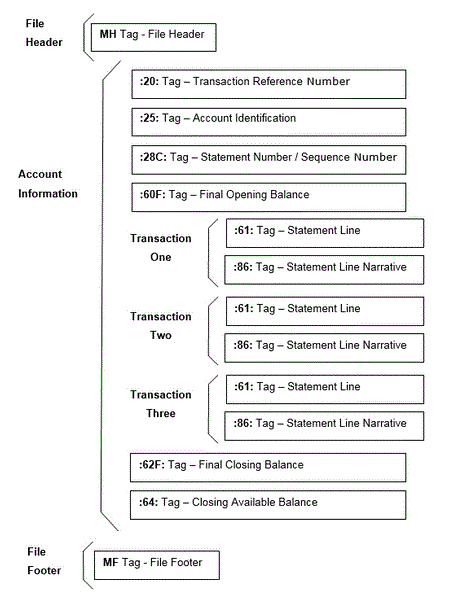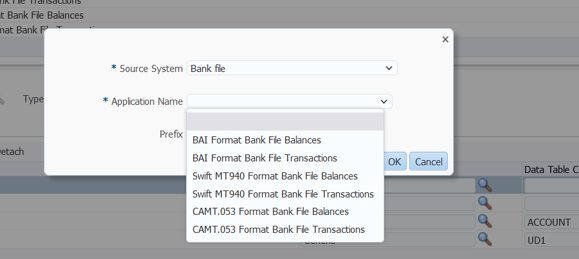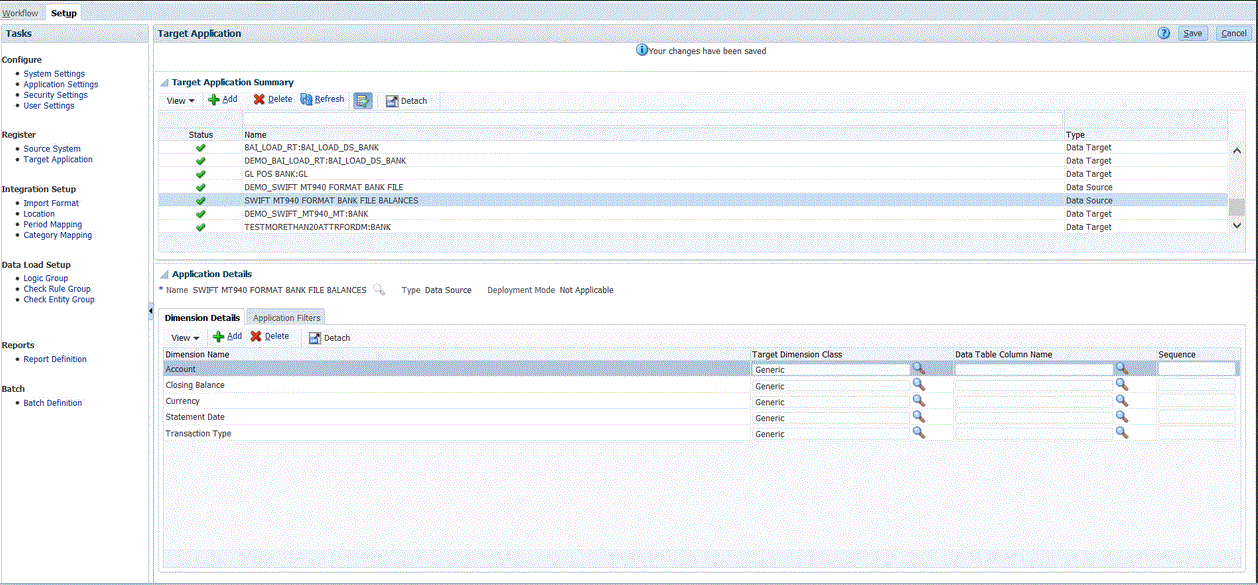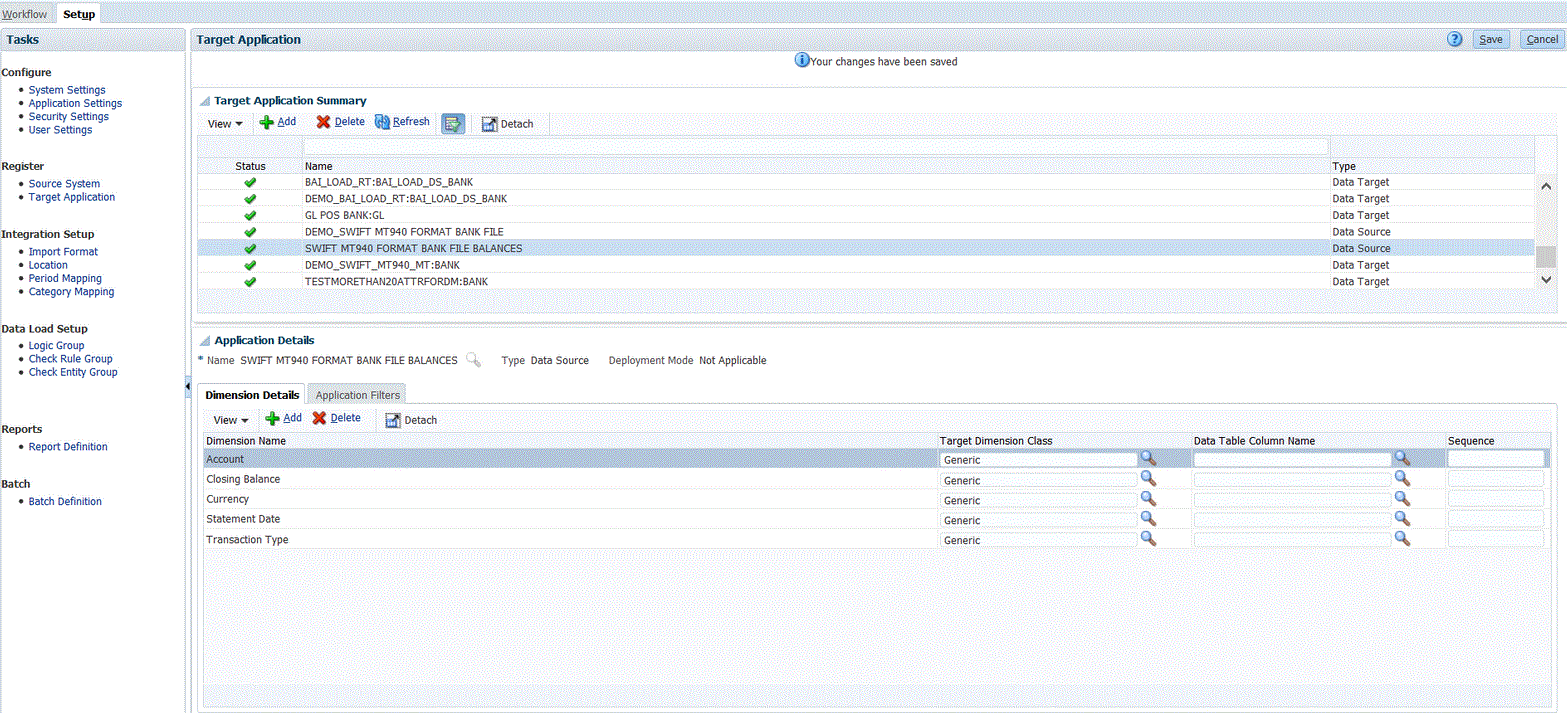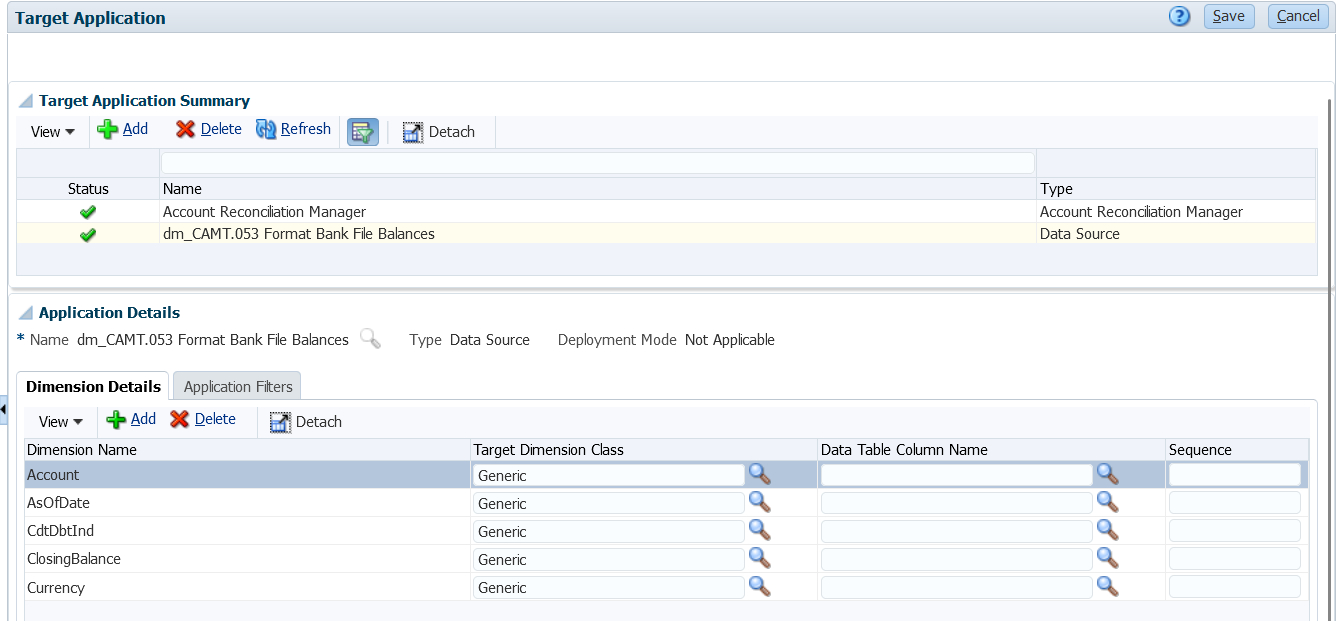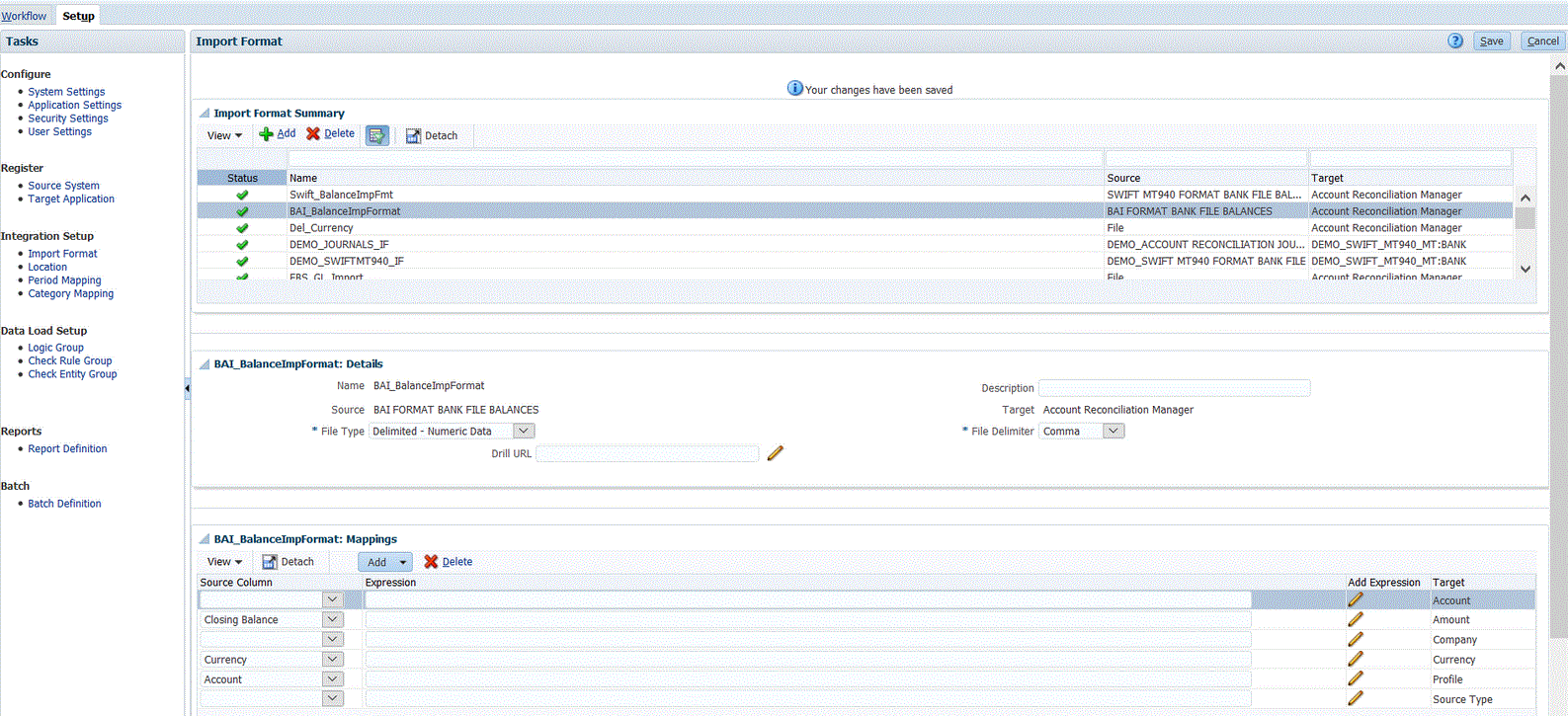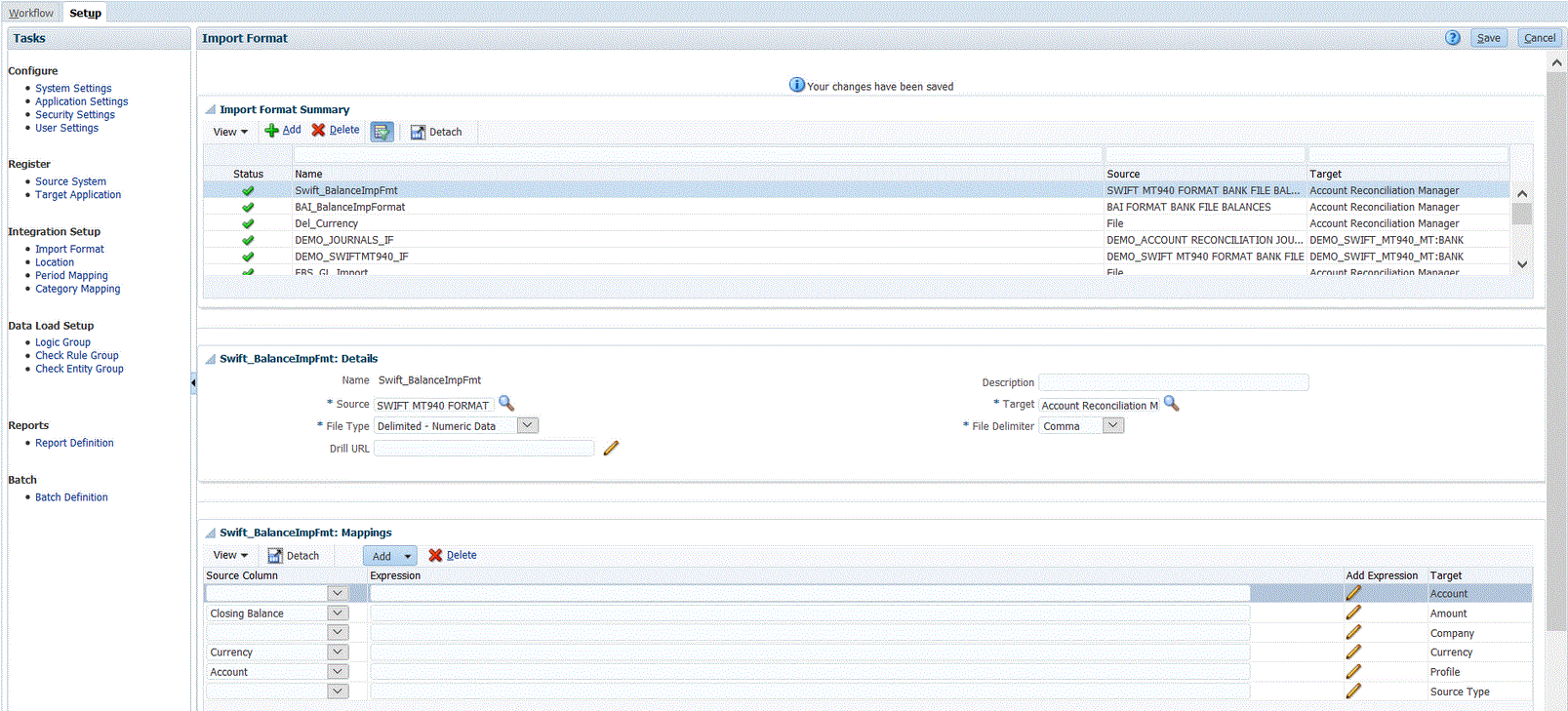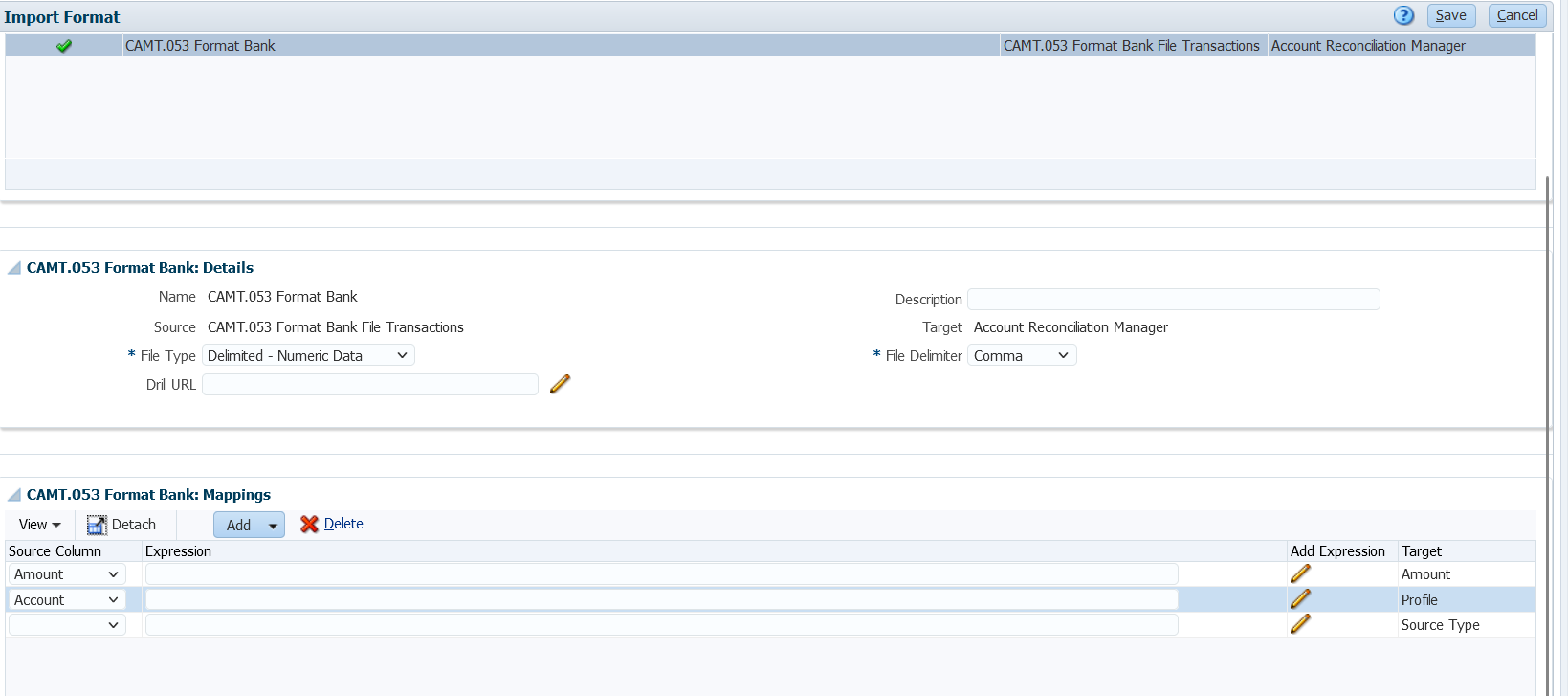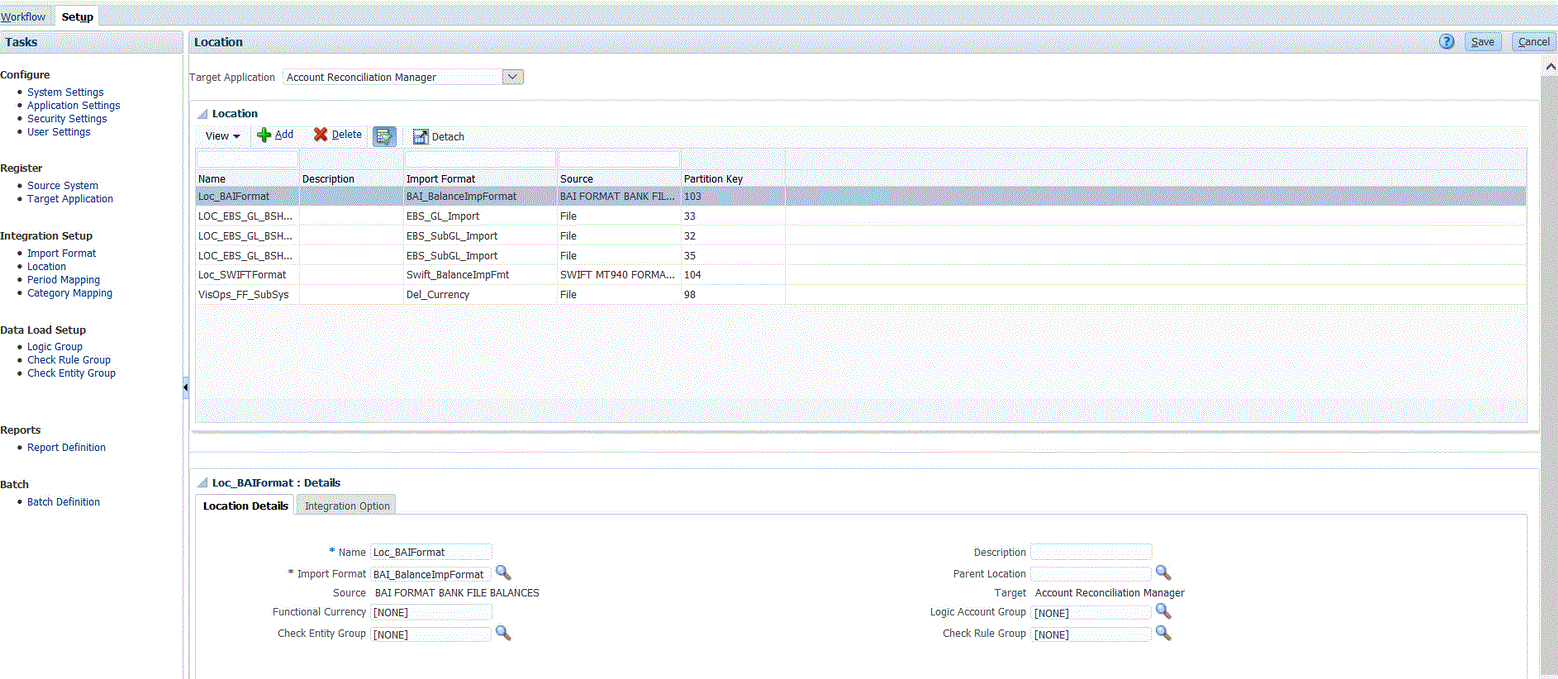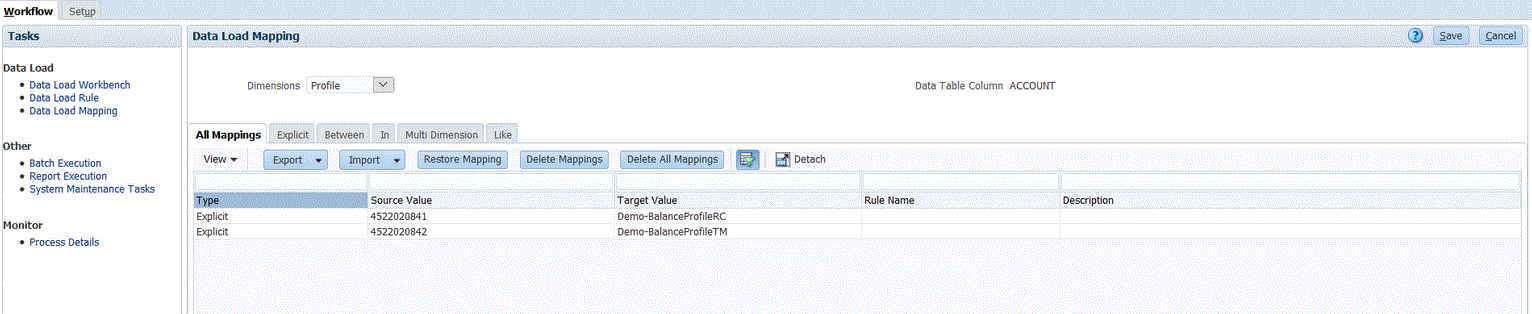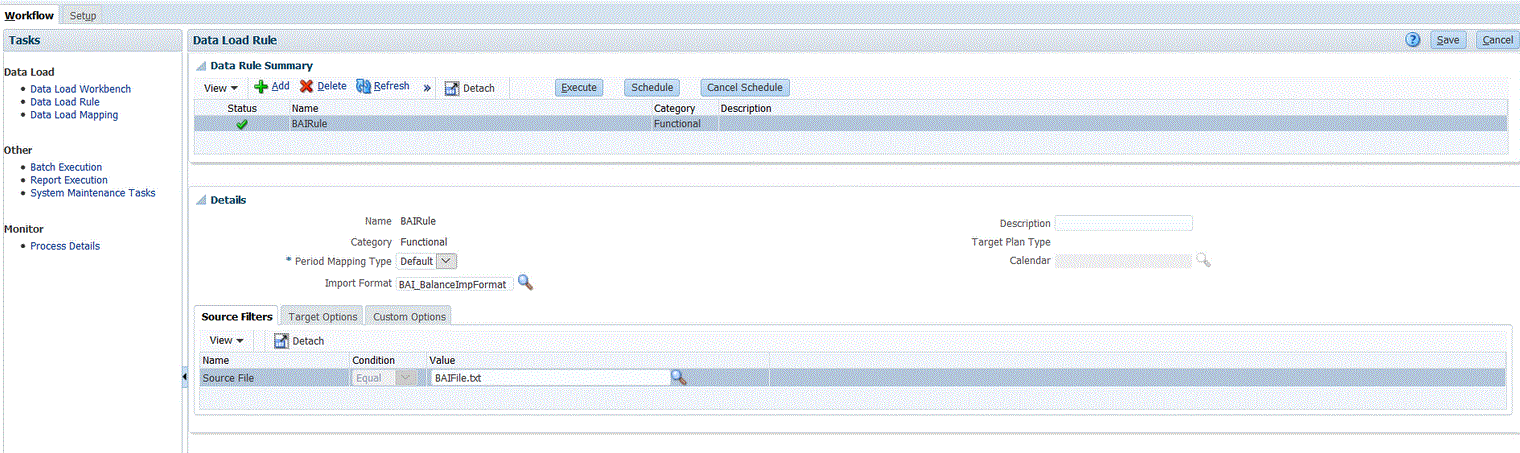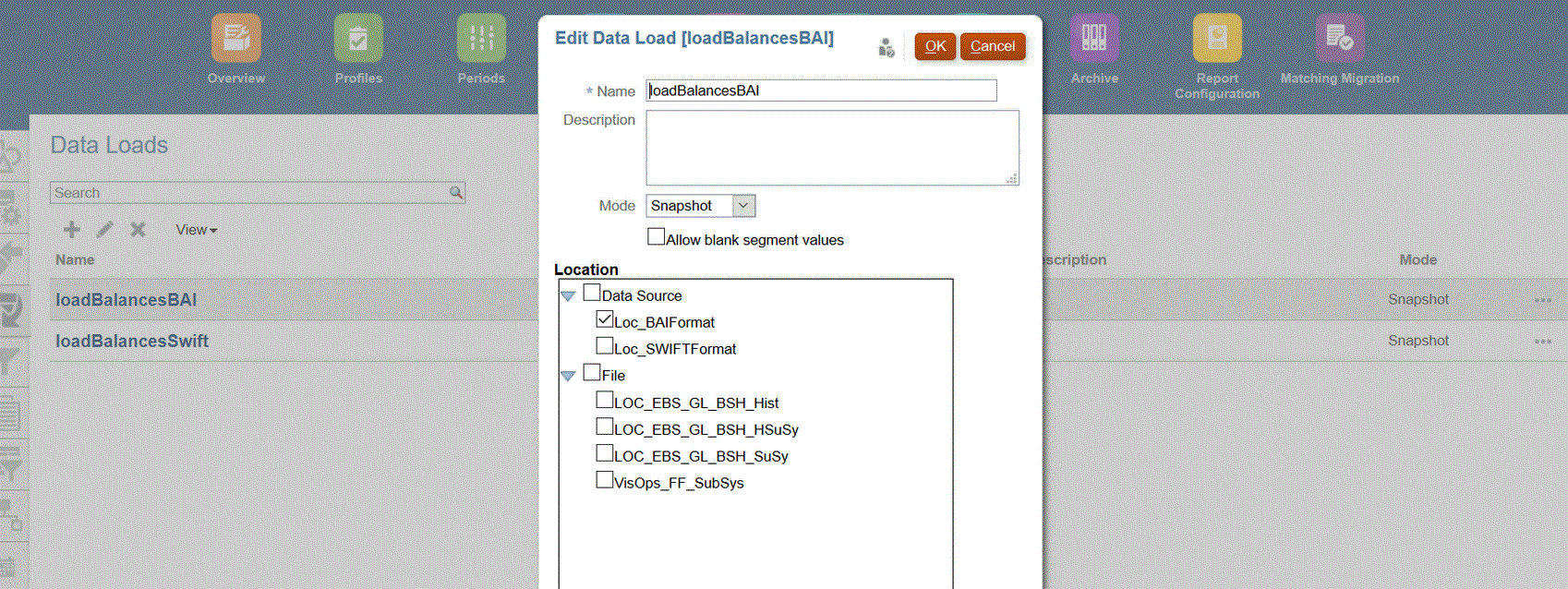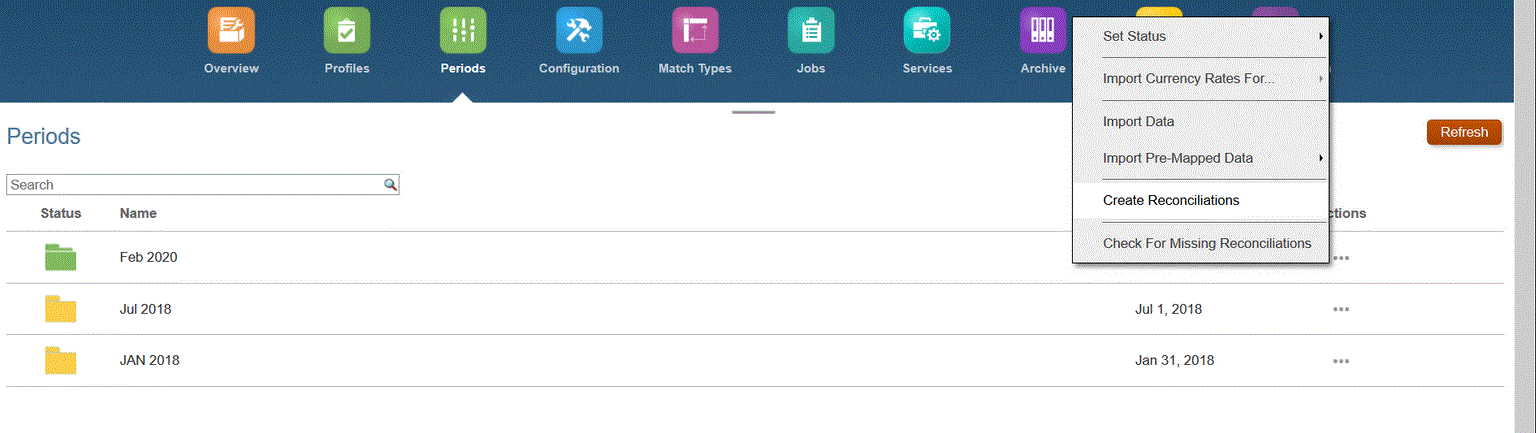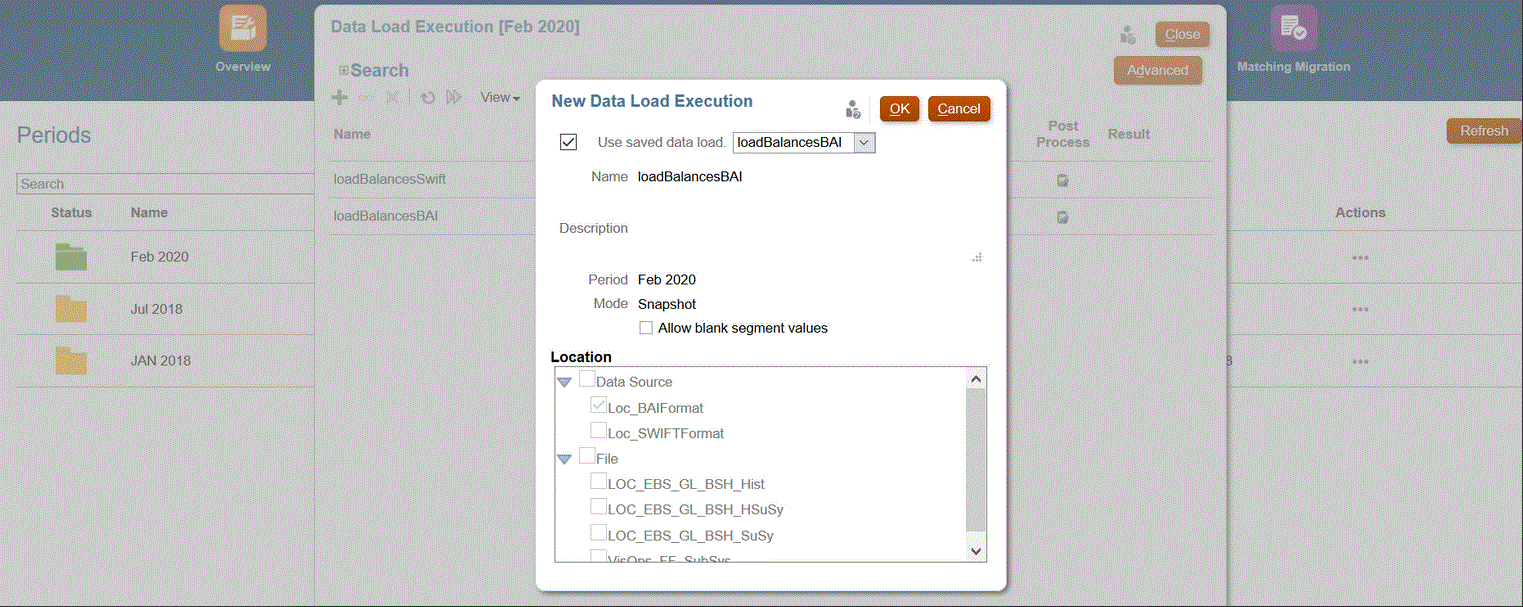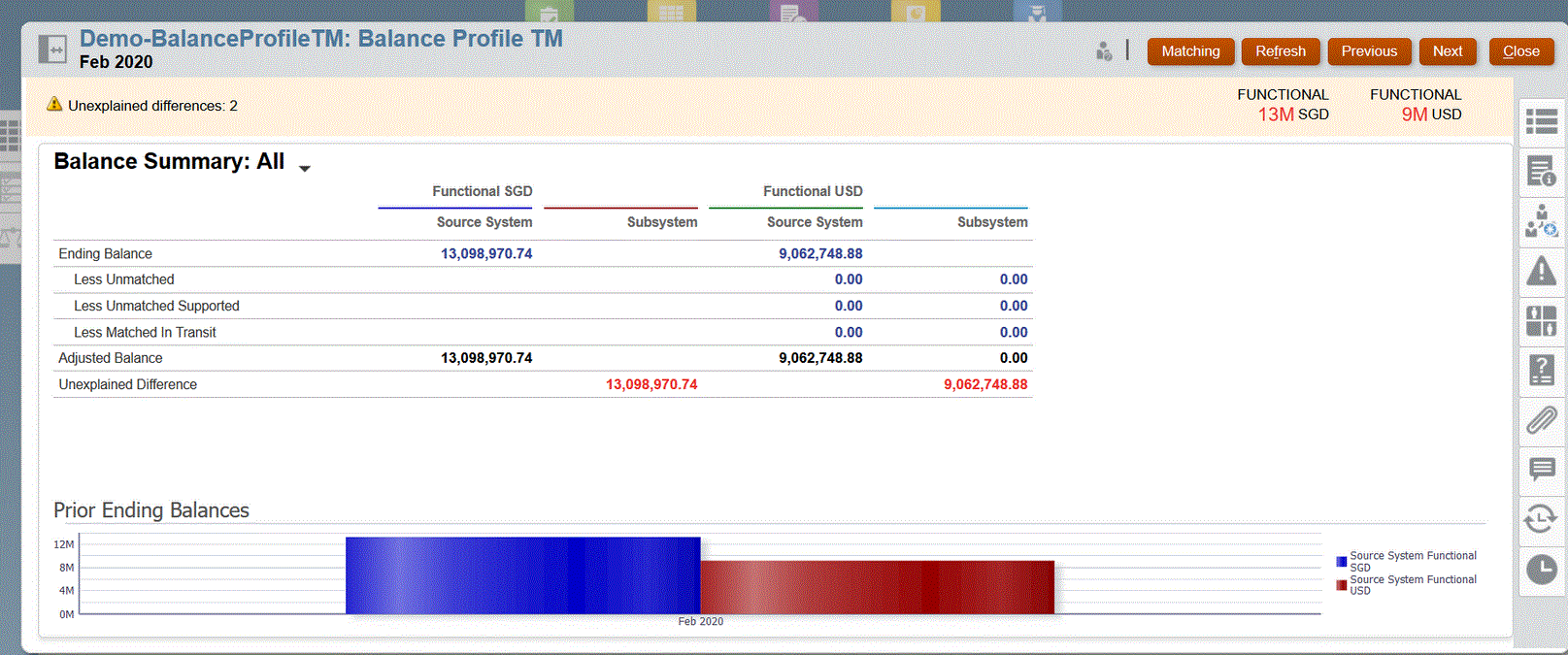Integração de Saldos em Arquivo de Banco com Formato BAI, SWIFT MT940 ou CAMT.053
Ao carregar dados de arquivo Bank, você cria uma origem de dados associada a um sistema de origem de arquivo Bank. O Data Management converte os formatos de arquivo BAI, SWIFT MT940 ou CAMT.053 em um formato .CSV.
O aplicativo de origem de Saldo em Arquivos de Banco com Formato BAI tem as colunas constantes predefinidas e cabeçalhos a seguir:
- Saldo Final
- Moeda
- Tipo de Transação
- Moeda
- Data do Demonstrativo
- Conta
O aplicativo de origem de Saldos em Arquivos de Banco com Formato Swift MT940 tem as colunas constantes predefinidas e cabeçalhos a seguir:
- Saldo Final
- Moeda
- Tipo de Transação
- Moeda
- Data do Demonstrativo
- Conta
O aplicativo de origem de um arquivo de demonstrativo bancário com formato CAMT.053 tem os cabeçalhos e as colunas de constantes predefinidas a seguir:
- Conta
- Saldo Final
- Moeda
- Data a Partir de
Nota:
Os códigos BAI de 100 a 399 são para créditos bancários (números positivos) e de 400 a 699 são para débitos bancários (números negativos).
Para códigos BAI específicos de Banco que forem superiores a 699, o Data Management os tratará como créditos bancários (números positivos) por padrão. Se você precisar que algum código específico nesse intervalo seja tratado como débito bancário (número negativo), use o Mapeamento SQL (consulte Criação de Scripts de Mapeamento) para atualizar o Valor como um número negativo, como no exemplo a seguir.
AMOUNTX=
CASE
WHEN UD7 = '868' THEN AMOUNT*-1
ELSE AMOUNT
ENDPara adicionar um sistema de origem de Saldos em Arquivo de Banco com Formato BAI, SWIFT MT940 ou CAMT.053: